萬盛學電腦網 >> 圖文處理 >> 3DSMAX教程 >> 3Dmax細分曲面創建可愛三維怪物
3Dmax細分曲面創建可愛三維怪物
本文中我們將用3DsMAX創建一個可愛的三維小怪物,大家會從中了解到多邊形建模的簡單過程和細分曲面的方法。
在下面的圖片中你可以看到我要創建的三維模型。 左邊的是低模,右邊是細分後的。我們的目標不是以最快的速度創建模型,而是要給予不同的建模工具,讓初學者進行不同的測試。 你需要了解一些建模方面的知識。(圖01)

圖01
我建議使用參考照片,這樣整個建模過程會更加容易。我已經准備了兩份圖片,可以使用建模的怪物。(圖02、圖03)

圖02
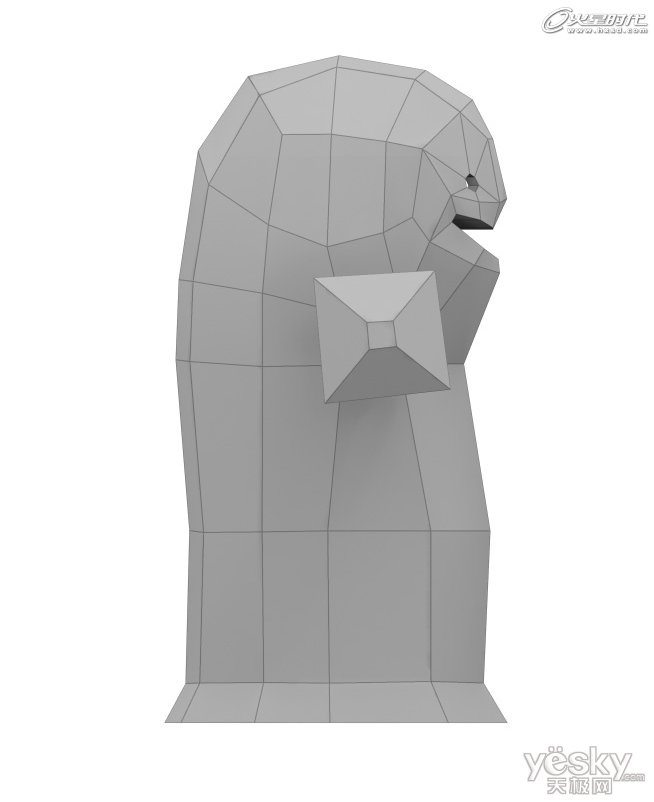
3DsMAX中創建一個平面(Create panel > Geometry > Standard Primitives > Plane)。修改屬性( Make a selection > Modify panel)根據下列參數:
Length(長度):200
Width(寬度):200
Length Segs(長度):1
Width Segs(寬度):1
創建另一個平面,具有相同的設置。現在,我們的場景有兩個平面,讓這兩個平面垂直於Y軸。現在將兩張參考圖片賦予給這兩個平面。打開材質編輯器( 按M鍵),並建立平面的材質:(圖04)
1、選擇前面創建的平面,並賦予給材質。
2、添加Diffuse Map。( Maps > Standard > Bitmap > 圖片 )
3、啟用“在視口顯示標准貼圖”。
4、Self-Illumination:100
5、創建一個新的材質,並給另一個平面添加貼圖。
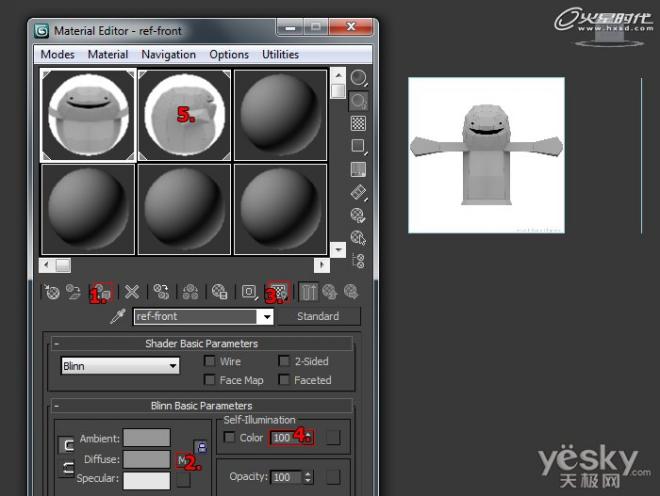
圖04
讓這兩個平面互相垂直交叉,讓正視圖沿Y軸移動200個單位,側視圖沿X軸移動200個單位,現在我們已經准備好,可以開始進行建模過程。(圖05)
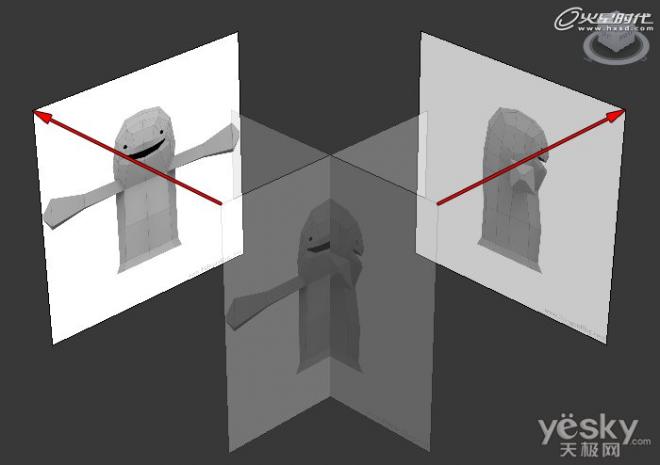
圖05
有一些鍵盤快捷鍵是在建模過程中非常有用的:
F3 – 線框與光滑高亮顯示切換
F4 – Edged Faces顯示切換
ALT+Q – 孤立當前選擇
ALT+X – 透明顯示所選物體開關
現在我們使用Polygon創建模型。
首先創建一個長寬為1的平面,我們將開始從下唇開始創建。移動頂點,得到下圖的形狀,先在前視圖進行調整,然後側視圖調整。(圖06)
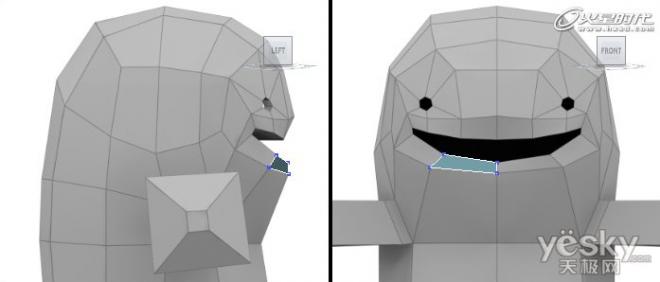
圖06
現在,第一個多邊形到位。由於我們的三維怪物將是對稱的,我們現在要建立它的一半,另一半復制即可。
再創建一個新的多邊形:(圖07)
1、激活邊子物體級別。
2、選擇左邊的邊。
3、按住鍵盤Shift鍵。
4、移動選擇的邊。
5、切換到點選擇模式,並移動相應的點。
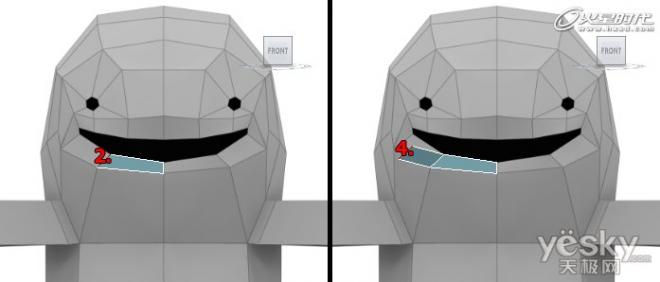
圖07
讓我們重復上面的步驟,將嘴部創建完成。
提醒:每當你創建一個新的多邊形,都要記得在正視圖和側視圖進行調整!(圖08)
提示:按鍵盤ALT+X,使選定的對象透明,這可以幫助你調整頂點。
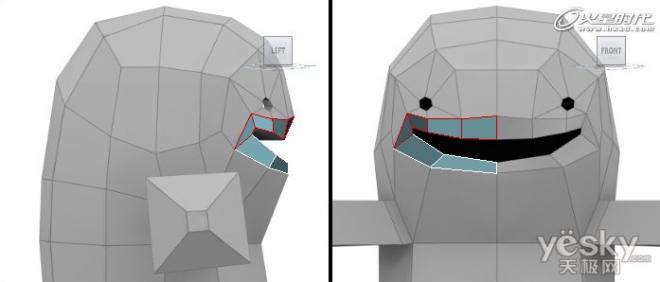
圖08
你也可以一次多復制一個面:(圖09)
1、選擇兩個邊。(按Ctrl以選擇若干個邊)
2、按住鍵盤Shift鍵。
3、向上移動選擇的邊,如下圖。
4、切換到點選擇模式,並移動相應的點。
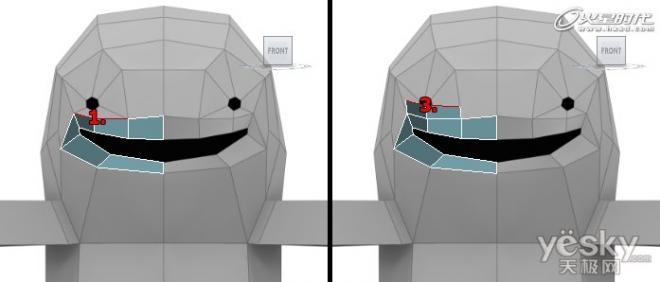
圖09
注:更多精彩教程請關注三聯設計軟件教程 頻道,
- 上一頁:3Dmax制作水晶櫻桃
- 下一頁:3Dmax制作逼真的影樓燈光效果



